
Rechercher et supprimer des fichiers sur votre Mac
Vous pouvez organiser les éléments sur votre Mac par catégorie, afficher la quantité d’espace utilisée, et trouver rapidement des documents, des apps, des livres, des films, des sauvegardes et d’autres fichiers. Ensuite, supprimez ceux dont vous n’avez plus besoin.
Remarque : les catégories qui s’affichent peuvent varier et dépendent des apps et des fichiers qui sont sur votre Mac.
Sur votre Mac, choisissez le menu Pomme

 dans la barre latérale. Vous pouvez être amené à faire défiler vers le bas.
dans la barre latérale. Vous pouvez être amené à faire défiler vers le bas.Cliquez sur Stockage à droite.
Accédez à une catégorie à droite et cliquez sur son bouton d’information
 pour l’ouvrir :
pour l’ouvrir :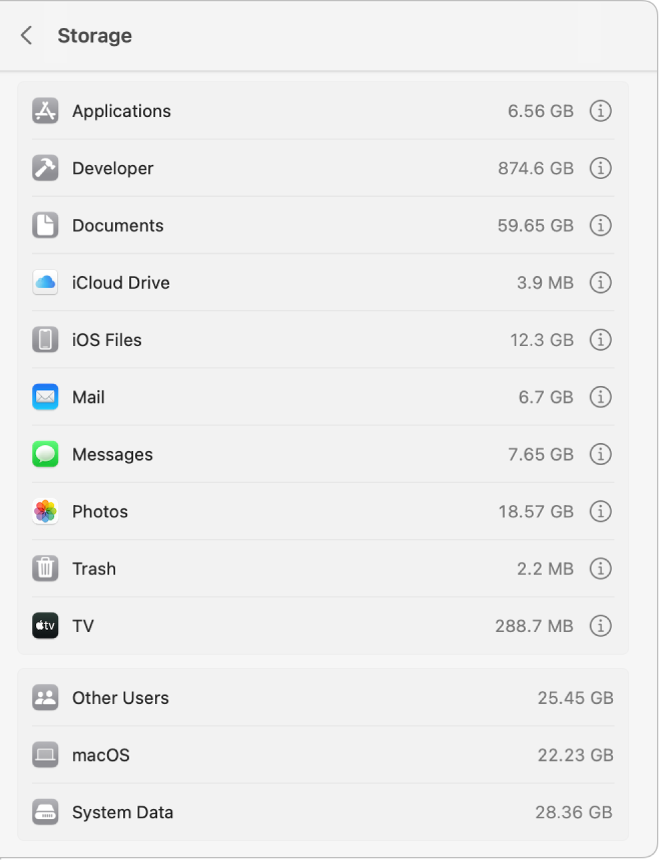
Vous pouvez ouvrir les catégories dotées d’un bouton d’information afin de sélectionner et de supprimer des fichiers. Dans le cas de certaines catégories, il est possible d’ouvrir une app afin de supprimer les fichiers dans celle-ci.
Applications : Contient toutes les apps installées sur votre Mac (à l’exception des applications système).
Remarque : si vous avez partitionné votre disque dur, cette catégorie affiche la quantité de stockage pour les apps installées sur la partition macOS (le disque de démarrage).
Documents : Permet d’afficher tous les documents de votre Mac. Vous pouvez rapidement afficher des gros fichiers ou téléchargements en cliquant sur le bouton correspondant, et en triant les fichiers en cliquant sur Nom, Type, Dernier accès ou Taille vers le haut de la zone de dialogue. Vous pouvez également cliquer sur Navigateur de fichiers pour afficher le contenu et la quantité d’espace utilisée par divers dossiers de votre système de fichiers.
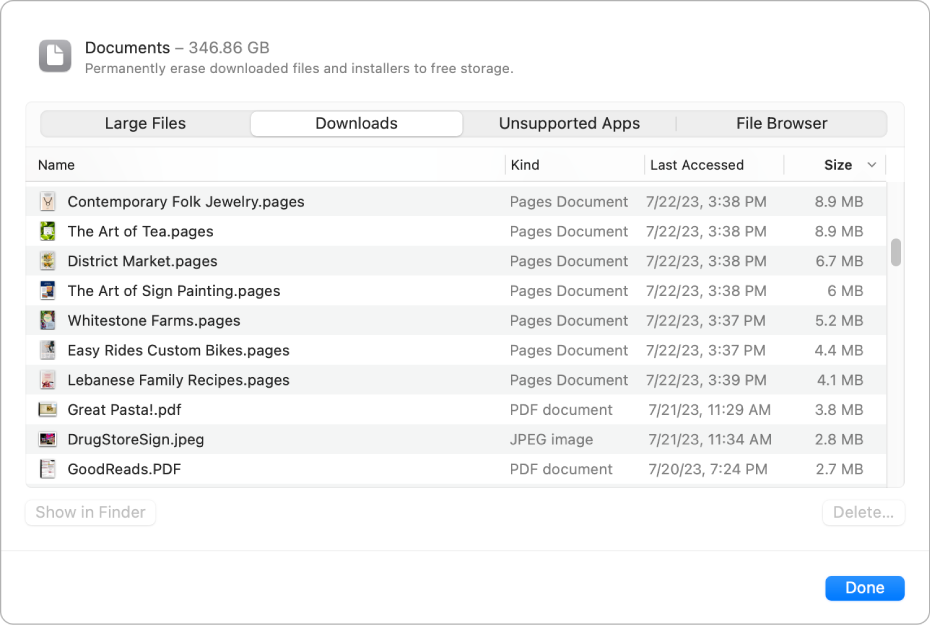
Remarque : certains dossiers et fichiers déjà représentés par des catégories dans la barre latérale (autres que Documents) sont grisés.
La catégorie Documents contient les fichiers de votre dossier de départ qui ne sont pas inclus dans d’autres catégories, comme des documents Pages et PDF. Cette catégorie inclut également les vidéos et les photos qui ne sont pas gérées par votre photothèque (par exemple, une image qu’un ami partage avec vous via AirDrop).
iCloud Drive : Contient tous les fichiers stockés dans iCloud Drive. Il peut également contenir des fichiers de vos dossiers Bureau et Documents si vous les stockez sur iCloud Drive.
Fichiers iOS : Contient les sauvegardes iOS et le programme interne.
TV, Musique, Livres et Podcasts : Chaque catégorie d’app contient les achats effectués dans l’app en question. Cette dernière peut être supprimée de votre Mac et téléchargée à nouveau.
Mail : Contient les e-mails et les pièces jointes.
Messages : Comprend le contenu des conversations Messages, y compris les pièces jointes.
Création musicale : Comprend du contenu provenant de GarageBand, Logic et MainStage.
Photos : Contient votre photothèque système (consultez l’article Désignation d’une photothèque système dans Photos de l’assistance Apple).
Corbeille : Contient les éléments que vous avez supprimés (les éléments supprimés d’iCloud Drive ne sont pas compris dans la quantité d’espace de stockage).
Remarque : si vous avez partitionné votre disque dur, la taille de la Corbeille correspond à la Corbeille du disque sur lequel macOS est installé (le volume de démarrage).
Autres utilisateurs : Contient des fichiers crées et modifiés par d’autres comptes utilisateur sur votre Mac.
macOS : Contient des applications système et des fichiers macOS. Par exemple : Mail, Terminal et Calculette.
Données système : Contient les fichiers qui ne correspondent à aucune des autres catégories. Cette catégorie comprend principalement les fichiers et données utilisés par le système, tels que les fichiers d’historique, les caches, les fichiers de machine virtuelle et d’autres ressources système du moteur d’exécution. Sont également inclus les fichiers temporaires, les polices, les fichiers de prise en charge d’app et les modules. Vous ne pouvez pas gérer le contenu de cette catégorie. Il est géré par macOS. La taille de cette catégorie varie selon l’état actuel de votre Mac. Vous pouvez gérer vos données qui ne correspondent pas aux autres catégories à l’aide du Finder ou des apps de tierce partie qui les ont créées.
Pour supprimer un fichier, sélectionnez-le, puis cliquez sur Supprimer. Pour afficher le fichier dans le Finder, cliquez sur « Afficher dans le Finder ».
L’espace restant correspond à l’espace de stockage disponible. L’espace de stockage libre représente l’espace physiquement disponible d’un disque. L’espace de stockage disponible comprend l’espace de stockage libre et les caches de disque purgeables (l’espace disque peut être disponible et utilisé en même temps).
Pour économiser davantage d’espace de stockage, utilisez les recommandations du stockage personnalisé pour l’optimisation du stockage sur votre Mac. Consultez la rubrique Optimiser l’espace de stockage sur Mac.